利用 Zoho CRM 的 GoToMeeting 扩展追踪会议
我如何能够……
GoToMeeting 扩展让用户可以安排会议、邀请用户并追踪他们在 Zoho CRM 中参加的会议。 利用 GoToMeeting,您可以举行 HD 视频会议和屏幕共享。 安装了此扩展之后,您可以在一个地方追踪您的会议。
安装 GoToMeeting 扩展
您可以转到Zoho 市场并安装 GoToMeeting 扩展或登录您的 Zoho CRM 账户并安装。
- 点击设置 > 设置 > 扩展& API > 市场。
- 所有已安装的扩展均列出。 在所有扩展下方,您可以查看 CRM 中支持的所有扩展。
- 点击所有扩展,通览找到GoToMeeting并点击。
关于扩展的详细信息将可用。 - 点击现在安装。
- 在下一页面中,同意服务条款并点击继续安装。
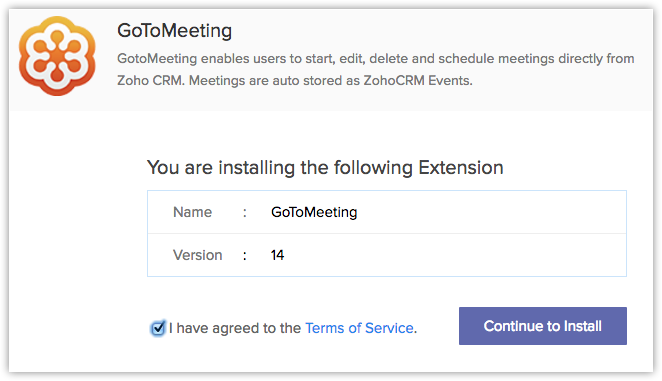
- 选择下列之一并点击 确认。
- 仅为管理员安装 - 扩展将仅为有管理员概要文件的用户在 CRM 中进行安装。
- 为所有用户安装 - 扩展将为所有用户在 CRM 中安装。 用户需要有 GoToMeeting 账户才能使用此功能。
- 选择概要文件 - 扩展将为所有用户在 CRM 中安装。 您需要选择此选项,点击继续然后选择概要文件。
扩展将自动为特定用户进行安装。 安装完成后,您需要使用您的 GoToMeeting 登录凭证进行授权。
- 点击授权。
如果您在这一步中点击跳过,您之后可以从设置> 设置> 扩展 & API > 市场完成授权。
在GoToMeeting 扩展详细信息页面,您可以点击授权。

- 在弹出页面中,指定 GoToMeeting 账户的邮件和密码,并点击登录。
账户将得到授权,扩展可以使用。
安排会议
一旦安装并激活扩展,您可以在 Zoho CRM系统中安排 GoToMeeting,即使用联系人、线索和账户记录中出现的安排会议按钮。
如需安排会议
- 转到账户、联系人或线索模块,选择要为之安排 GoToMeeting 的记录。
- 在记录的详细信息页面,点击安排会议。

- 在安排会议页面,实施下列操作:
- 指定会议主题
- 从下拉日历中选择开始日期。
- 选择开始时间并指定时间区域
- 从下拉列表中选择会议持续时间。
- 选择会议类型为仅 VoIP、仅会议、两者皆有或提供您自己的调用信息。
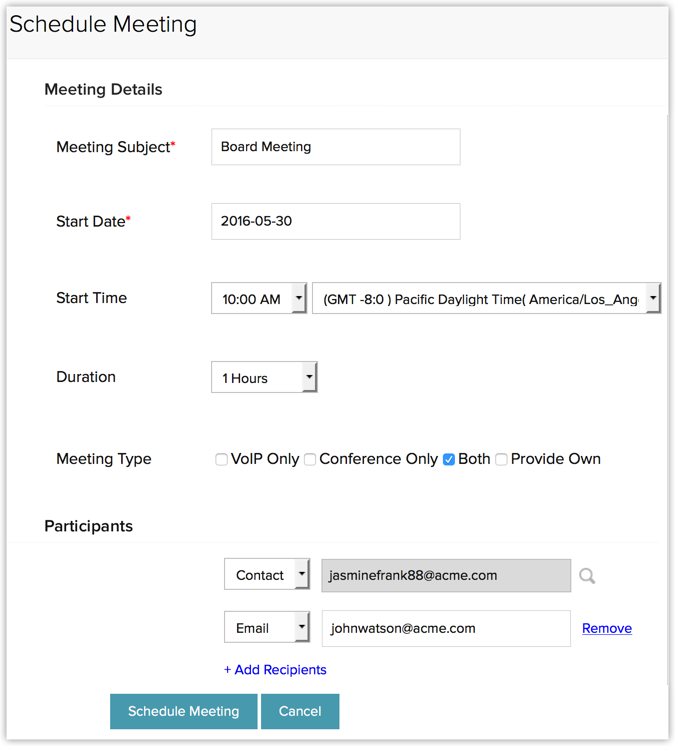
- 从联系人、线索添加参加者。 此外,您可以手动输入邮件地址。
- 点击安排会议。
您会得到会议详细信息页面总结以及会议 Id 和会议 URL。 - 点击关闭。
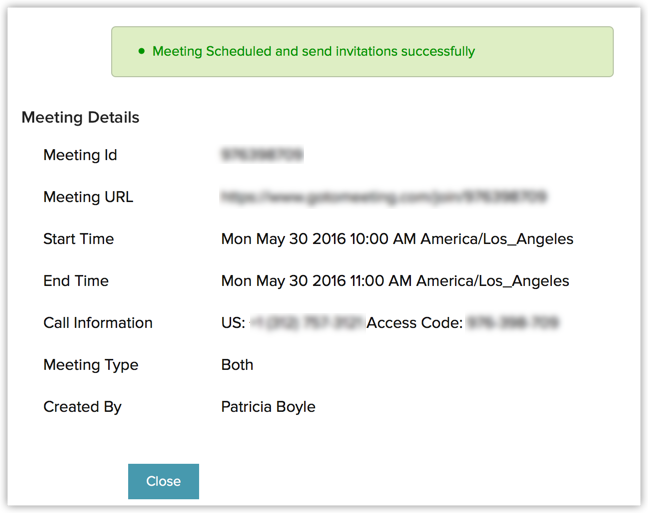
注意:
- 安排会议后,收件人将收到会议详细信息的邮件以及会议 Id 和会议 URL。
- 邀请邮件会发送给收件人,其中表明时间、地点和主办方。 收件人可回答是、否和可能,根据其回答,他们的状态会在主办方账户中更新。
此邀请仅会在收件人点击会议 URL 并下载 GoToMeeting(前提是其系统中没有 GoToMeeting)后发送给收件人。 - 安排会议后,主办方会在活动部分中看到被邀请参加会议的人的状态。
点击特定活动,会议详细信息会被列出。 在参加者部分下方,您会看到被邀请的人数以及其中有多少人肯定会参加会议,还有多少人可能会参加会议。 您可以点击相关字段查看详细信息。
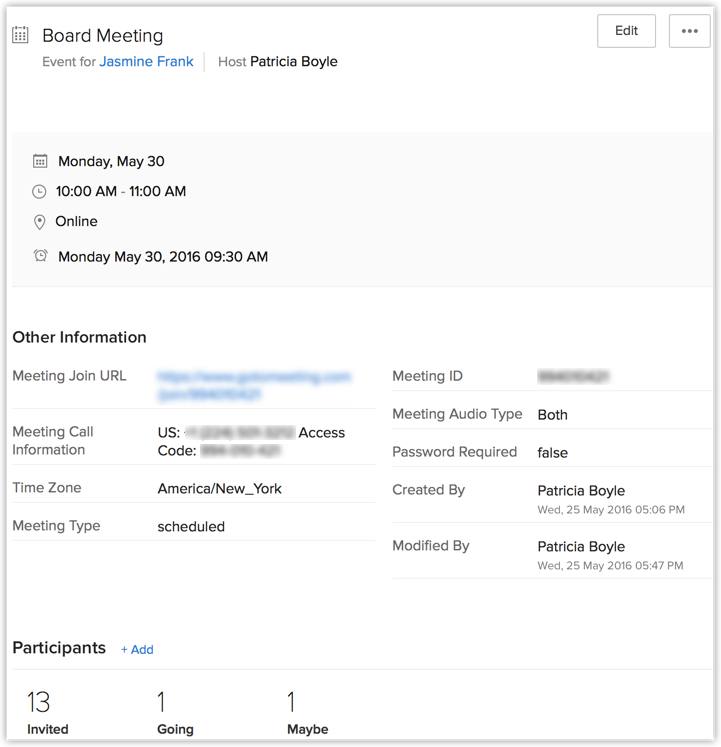
卸载 GoToMeeting
您希望卸载 GoToMeeting 扩展时,请注意,卸载后所有数据将被删除,而且不可恢复。
如需卸载 GoToMeeting
- 点击设置 > 设置 > 扩展& API > 市场。
所有已安装的扩展均列出。 在所有扩展下方,您可以查看 CRM 中支持的所有扩展。 - 浏览找到GoToMeeting并点击对应的卸载链接。
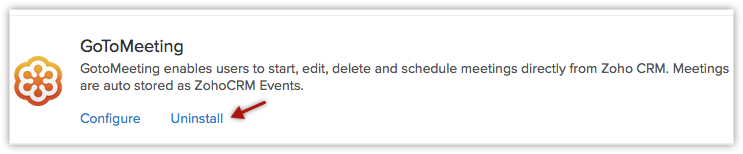
- 点击Ok 确认。
扩展将被卸载,GoToMeeting 相关的所有数据将被删除。